Програма за тестване на RAM MemTest86: как да се използва? инструкция
Има ситуации, в които трябва да тествате RAM за отстраняване на неизправности на компютър или лаптоп. Тази операция става особено важна, ако компютърът се рестартира или на екрана му се появяват екрани BSOD и грешките не могат да бъдат прочетени. Най-добрата програма за тестване на RAM - MemTest86. Как да го използвате, прочетете статията.
Симптоми на неизправност в RAM
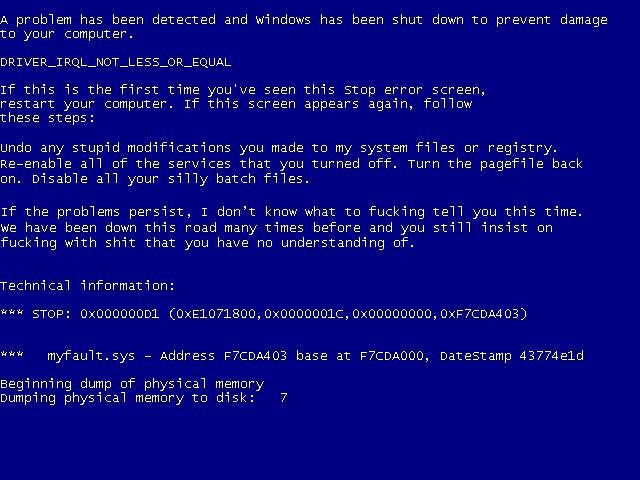
Тест RAM за идентифициране на дефектен PC компонент трябва да бъде в следните случаи:
- спонтанно рестартиране на компютъра;
- честа поява на BSOD;
- "сривове" на приложения, използващи голямо количество RAM (3D игри, компилатори, сложни офис комплекти);
- появата на артефакти на дисплея, въпреки че видеокартата е напълно функционална;
- невъзможност за включване на компютъра (вероятно със звукови сигнали).
В последния случай има смисъл да се запознаете с инструкциите, приложени към дънната платка, за да определите кой конкретен уред предотвратява включването.
Описание и работа на MemTest86
В разработването на първите версии на заявлението участва само един човек - Крис Брейди. Програмата за тестване на RAM се стартира в режим DOS, използвайки собствен буутлоудър, следователно, работата на операционната система и на твърдия диск не засяга неговата функционалност. MemTest86 може да работи с многоядрени процесори и почти всички съвременни дънни платки.

По време на тестването на RAM приложението записва същите данни в клетките на RAM. След като ги попълните, информацията се чете и съгласува с извадката. Операцията се повтаря два пъти. Първата програма MemTest86 запълва паметта, започвайки от по-ниски адреси. Във втория - с по-възрастните.
След всеки цикъл пробата се променя на друга за най-ефективно откриване на грешки. Всички операции могат да се повтарят неограничено (докато потребителят не завърши работата) или определен брой пъти (конфигуриран преди тестване).
Комунални версии
Програмата се разпространява в няколко версии: Free Edition, Pro Edition, Site Edition. За домашна употреба безплатната версия на Free Edition е напълно достатъчна. Редакционната MemTest86 Pro и Site са направени за професионална употреба. Те добавиха функции за автоматизация, генериране на персонализирани отчети и изтегляне на програми по мрежата.
Има и приложение наречено MemTest86 +. Той е създаден от друг човек. Последната версия беше пусната през 2013 г., след което разработката на приложението спря. За тестване на модерно оборудване Memtest86 + не се препоръчва.
MemTest86: инструкции за създаване на стартираща флаш памет
Как да създадете флаш устройство?
Много различни версии на програмата MemTest86 се разпространяват в мрежата. На руски език заявлението не е налично. Изтеглянето на програмата е най-доброто от официалния сайт. Той винаги има най-новата версия на приложението и рискът от заразяване на компютъра с вирус е минимален при този подход.
Тази статия се фокусира върху създаването на стартираща USB флаш устройство и DVD. Първият вариант в съвременния свят на информационните технологии е най-популярен. Вторият метод е подходящ за онези потребители, които нямат под ръка USB-устройство.
Подробно ръководство идва с приложението MemTest86. Инструкцията на разработчика е написана на английски език. За предпочитане е да се използва вместо материали от сайтове на трети страни.
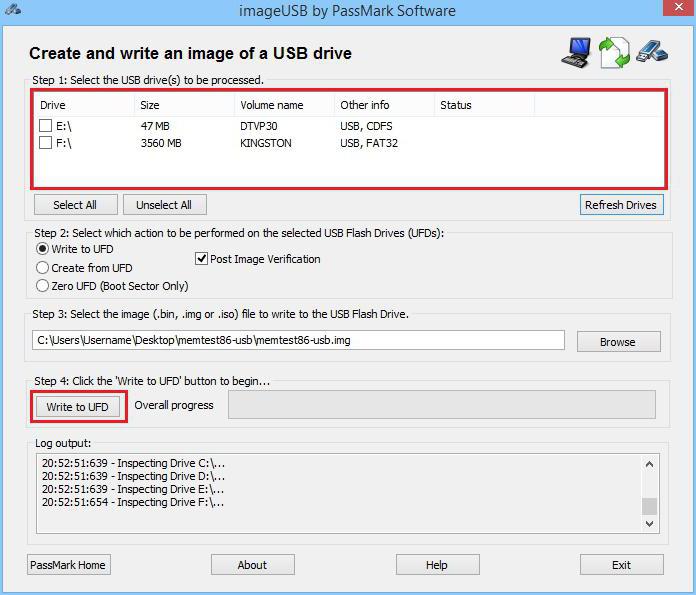
Създаването на стартираща флаш-памет не отнема много време и дори неопитен потребител ще се справи с тази операция. Направете следното:
- Разархивирайте изтегления архив и стартирайте файла imageUSB.exe.
- В горната част на разгънатия прозорец изберете USB устройство и натиснете бутона "Write to UDF".
- След като процесът приключи, ще бъде създадено стартиращо USB флаш устройство.
Преди да напишете програма на USB флаш устройство, не забравяйте да копирате всички данни, съхранени в нея, на друго устройство.
Създайте стартиращ DVD диск
Ако флаш устройството не е под ръка, можете да създадете зареждащ диск MemTest86. Windows трябва да бъде функционален, така че операцията на неуспешния компютър няма да успее. Няма значение, ако имате компактдиск или DVD, ще се изискват няколко десетки мегабайта за запис на файлове на устройството.
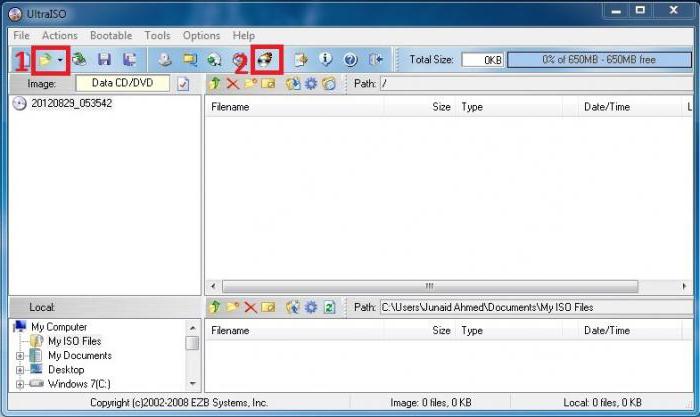
За да създадете зареждащ диск, изпълнете следните стъпки:
- Изтеглете ISO образа от официалния сайт на разработчика на софтуера.
- Файлът се доставя в ZIP архив, така че преди да изпълните следващите стъпки, разопаковайте го във всяка директория.
- Изтеглете и инсталирайте програмата UltraISO. След инсталацията се препоръчва да рестартирате компютъра.
- Разархивирайте изображението.
- В основния прозорец на програмата кликнете върху иконата с изображение на папка и стрелка. В отворения диалог изберете файла с изображение.
- След това кликнете върху иконата "Запис на изображение". Той има записващ диск.
- Ако в компютъра има няколко записващи устройства, изберете този, който ще се използва в момента.
- Поставете отметка в квадратчето до надписа "Проверка".
- Поставете DVD в устройството и натиснете бутона "Burn".
- Изчакайте до края на процеса.
Настройка на BIOS и стартиране на програмата
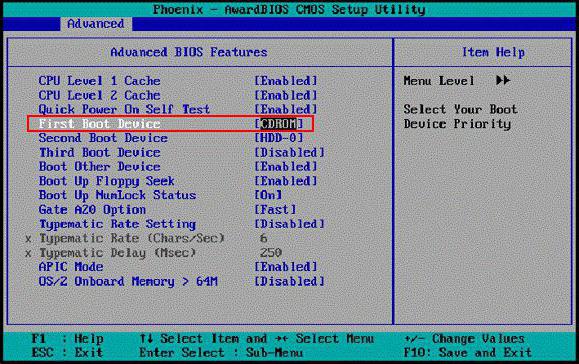
Преди да стартирате помощната програма, ще трябва да промените настройките на BIOS за това:
- Поставете USB флаш устройството в USB конектора на компютъра и рестартирайте.
- Влезте в помощната програма за конфигуриране на BIOS, като натиснете бутона DEL веднага щом компютърът се включи. Бутонът за стартиране на помощната програма може да се различава в зависимост от използваната дънна платка.
- Преместете курсора на реда "Първо устройство за стартиране". Задайте превключвателя на "USB". Вместо "USB" в някои версии на BIOS, устройството може да покаже пълното име на флаш устройството или "USB-HDD". Понякога, за да извършите тази операция, първо трябва да въведете подменюто "Разширени функции" или "Обувка".
- Излезте от BIOS и запазете настройките. За да направите това, кликнете върху F10 и след това отговорете утвърдително на въпроса на полезността. Компютърът ще се рестартира автоматично, след което програмата ще започне.
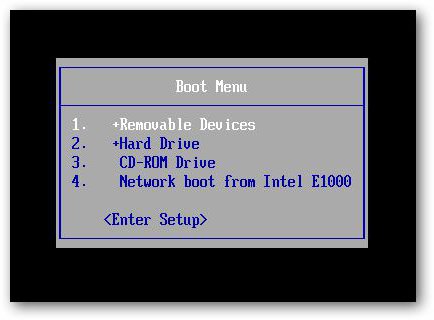
Ако версията на BIOS ви позволява да стартирате от избраното устройство без предварително конфигуриране, просто натиснете клавиша F8 и след това посочете кой диск да се използва като зареждащ диск.
Ако използвате лазерен диск, следвайте същите инструкции, но инсталирайте дисково устройство като първото устройство за стартиране. В случай, че не можете да конфигурирате компютъра, прочетете инструкциите, които сте получили с дънната платка. Може да се намери на официалния сайт на производителя.
MemTest86: как да използвате помощната програма
След стартиране на програмата, RAM тестването ще започне автоматично. Потребителят ще трябва само да изчака завършването на проверката. Времето на теста зависи от производителността на RAM и наличието на лоши клетки. Обикновено диагнозата продължава няколко часа. Професионалистите, работещи в сервизните центрове, препоръчват тестване на RAM за 3-4 часа, независимо от скоростта на диагностициране.
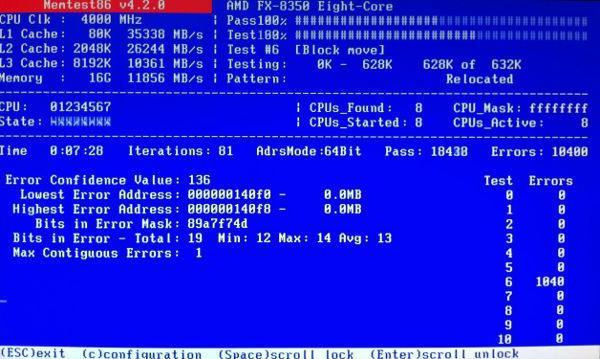
Над това е процентът на завършване на проверката. Вторият ред съдържа номера на текущия тест. В третия - процентът на завършване на текущия тест. Както бе споменато по-рано, приложението провежда тестове с различни проби една след друга. Общо са 9 от тях, но след последната програмата няма да приключи, но ще продължи диагностиката. Това ще продължи, докато приложението бъде изключено.
След първото преминаване на всичките девет теста, на екрана ще се появи съобщението “Pass Complete” и ще бъде посочен броят на грешките, идентифицирани от MemTest86. Как да използваме тази информация? Дори и да е възникнала само една грешка по време на диагностиката, RAM модулите трябва да бъдат заменени.
Ако компютърът ви има няколко ленти с памет, можете да проверите дали всички те не са успели. За да направите това, трябва да оставите само един модул в компютъра и да извършите диагностика. След това трябва да го деактивирате, да инсталирате следващия и да започнете да тествате отново. Тези модули, при които диагностиката не възниква, са непокътнати.
Случва се така, че тестовете на всяка RAM лента отделно преминават без грешки, но след инсталиране на всички модули на дънната платка, неизправностите все още се срещат в MemTest86. Как да използваме модулите памет в този случай? Вероятно ламелите на RAM работят на различни честоти. Използването им в един компютър няма да работи. Необходимо е да се замени един или няколко модула.
Окачването на Memtest86 в процеса също показва неизправност на RAM.
Методи за възстановяване на RAM ленти
Ако програмата за тестване на RAM разкри грешки, това не винаги означава, че RAM модулите са дефектни. Понякога сривовете започват поради замърсяване на контактите на самите ленти с памет или слотовете на дънната платка.
Опитайте да почистите лъскавите контакти на модулите с обикновена гума и след това ги избършете с алкохол. Същата процедура трябва да се извърши по отношение на слотовете на дънната платка. След почистване, изпълнете теста отново. Ако все още възникнат грешки, това означава, че за да възстановите работата на компютъра, лентите RAM трябва да бъдат подменени.